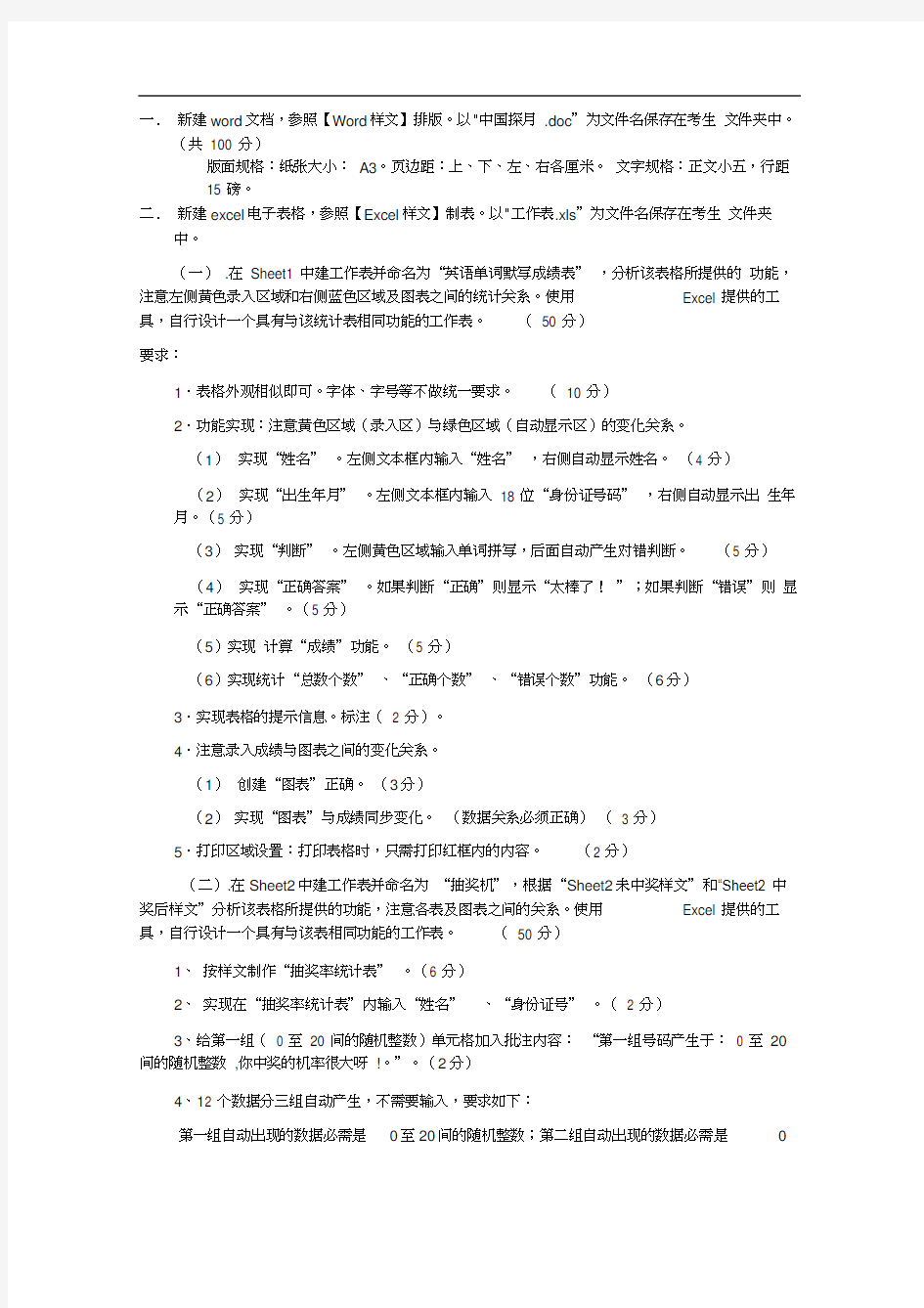

一.新建word文档,参照【Word样文】排版。以"中国探月.doc”为文件名保存在考生文件夹中。
(共100 分)
版面规格:纸张大小:A3。页边距:上、下、左、右各厘米。文字规格:正文小五,行距
15 磅。
二.新建excel电子表格,参照【Excel样文】制表。以"工作表.xls”为文件名保存在考生文件夹
中。
(一).在Sheet1 中建工作表并命名为“英语单词默写成绩表” ,分析该表格所提供的功能,注意左侧黄色录入区域和右侧蓝色区域及图表之间的统计关系。使用Excel 提供的工具,自行设计一个具有与该统计表相同功能的工作表。(50 分)
要求:
1.表格外观相似即可。字体、字号等不做统一要求。(10 分)
2.功能实现:注意黄色区域(录入区)与绿色区域(自动显示区)的变化关系。
(1)实现“姓名” 。左侧文本框内输入“姓名” ,右侧自动显示姓名。(4 分)
(2)实现“出生年月” 。左侧文本框内输入18 位“身份证号码” ,右侧自动显示出生年月。(5 分)
(3)实现“判断” 。左侧黄色区域输入单词拼写,后面自动产生对错判断。(5 分)
(4)实现“正确答案” 。如果判断“正确”则显示“太棒了!”;如果判断“错误”则显示“正确答案” 。(5 分)
(5)实现计算“成绩”功能。(5 分)
(6)实现统计“总数个数” 、“正确个数” 、“错误个数”功能。(6分)3.实现表格的提示信息。标注(2 分)。
4.注意录入成绩与图表之间的变化关系。
(1)创建“图表”正确。(3分)
(2)实现“图表”与成绩同步变化。(数据关系必须正确)( 3 分)
5.打印区域设置:打印表格时,只需打印红框内的内容。(2 分)
(二).在Sheet2中建工作表并命名为“抽奖机”,根据“Sheet2未中奖样文”和“Sheet2 中奖后样文”分析该表格所提供的功能,注意各表及图表之间的关系。使用Excel 提供的工具,自行设计一个具有与该表相同功能的工作表。(50 分)
1、按样文制作“抽奖率统计表”。(6 分)
2、实现在“抽奖率统计表”内输入“姓名”、“身份证号” 。(2 分)
3、给第一组(0 至20 间的随机整数)单元格加入批注内容:“第一组号码产生于:0 至20间的随机整数,你中奖的机率很大呀!。”。(2分)
4、12 个数据分三组自动产生,不需要输入,要求如下:
第一组自动出现的数据必需是0至20间的随机整数;第二组自动出现的数据必需是0
至40间的随机整数;第三组自动出现的数据必需是0至60间的随机整数。(9分)
5、根据所抽取的12个号码中是否有数据0,判断是否中奖。如果有0,在中奖提示信息单元格中显示“恭喜你!,中奖了”,并且突出显示数据为0的单元格(红字,紫色底纹),如果没0,在中奖提示信息单元格中显示“很遗憾,没中奖,请再买一注!”的提示信息。(6 分)
6、按样文制作中奖结果统计表。(2分)
7、中奖人姓名内容与身份证号的显示规则:12个号码满足中奖规则时,显示“抽奖
率统计表”中抽奖人的相应姓名与身份证号,12个号码不满足中奖规则时,都显示“无人
中奖”的提示信息。(5分)
8、中奖号码区域中的数据显示规则:当“抽奖率统计表”表中的12个号码满足中奖规则时,中奖号码区域中对应显示“抽奖率统计表”中的12位号码,当“抽奖率统计表”表中的12位号码不满足中奖规则时,中奖号码区域都显示9。(8分)
9、创建“图表”正确。(3分)
10、实现“图表”与中奖结果同步变化。(3分)
11、注释正确。(2分)
12、打印区域设置正确(2分)
三.新建PowerPoint演示文稿,参照【PPT样文】,制作演示文稿。以“演示文稿.ppt ”为
文件名保存在考生文件夹中。(100分)
3?幻灯片切换自行设置,协调美观。(5分)
4?动画自行设置,协调美观。(5分)